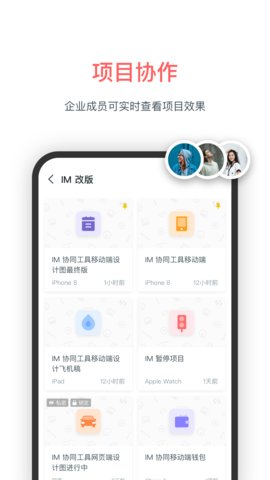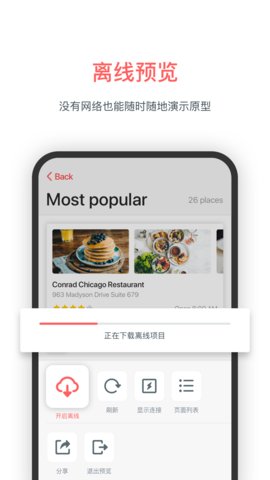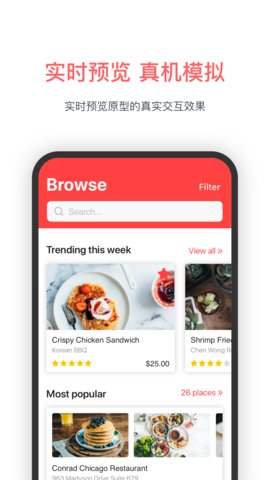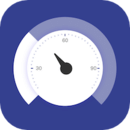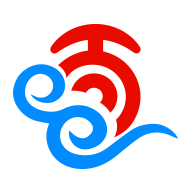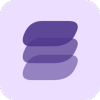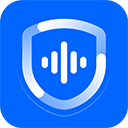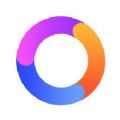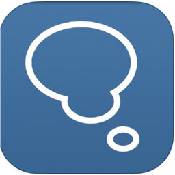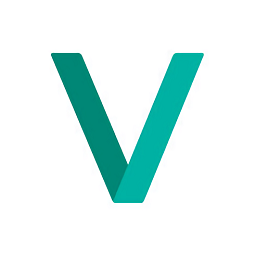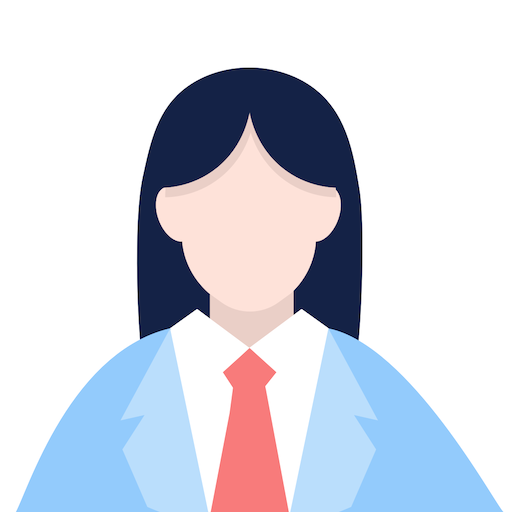游戏介绍
《墨刀》通过其独特的特色和亮点,让设计师能够更加快速高效地进行设计工作。不仅提供了丰富的组件和模板资源,还支持实时协作和提供易上手的教程,帮助设计师在创作过程中解决问题,减少学习曲线,提高设计效率。无论是交互设计还是界面设计,墨刀都是一个值得尝试的工具。
墨刀使用教程
1、项目设置
修改原型尺寸和机型
在编辑区内点击画板外的空白区域,右侧项目设置界面选择项目尺寸即可在下拉框中修改尺寸或机型。
注:自定义尺寸项目才支持自定义修改原型的长宽。
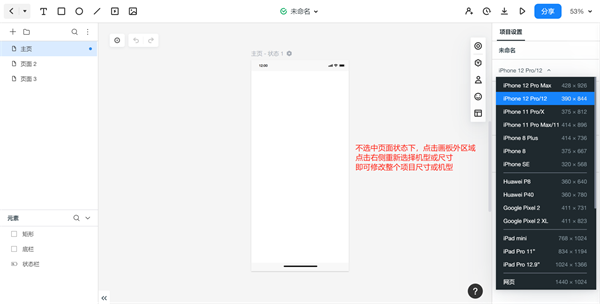
2、隐藏网格线
不选中页面画板及组件时,您可以在编辑区右侧的外观设置面板中隐藏网格线。
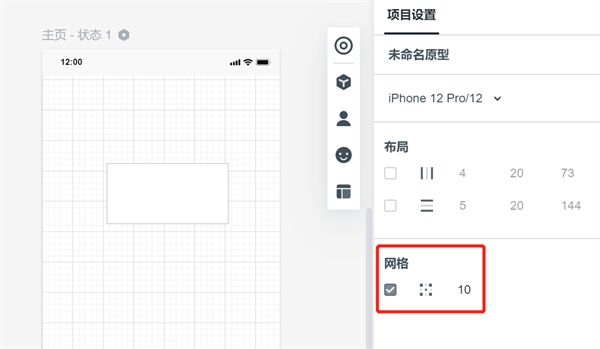
3、设置项目图标/启动页/封面图
选中项目,点击「更多」-「项目详情」,在项目详情中即可上传替换项目启动图标以及项目启动页封面。
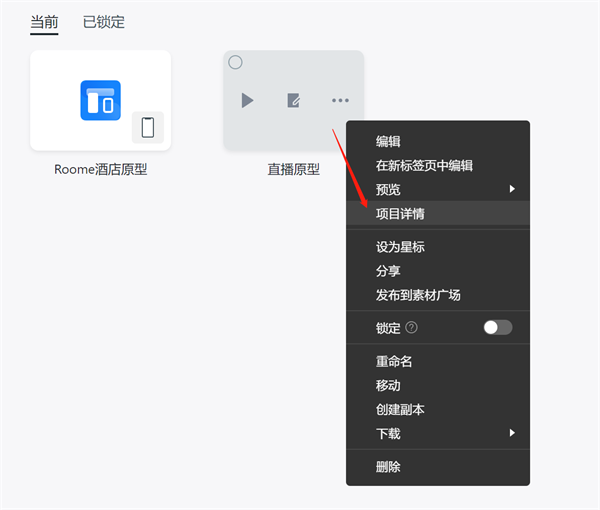
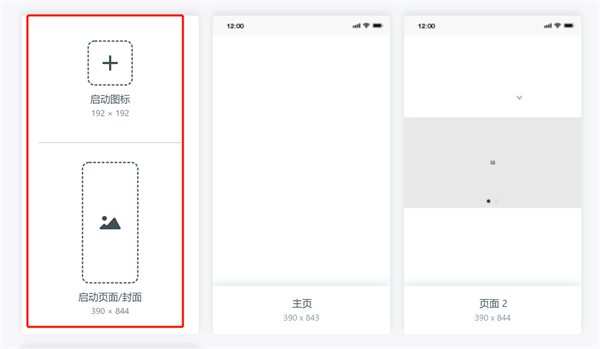
注:启动图目前只能替换,无法删除。
4、星标项目
在项目文件夹中选中项目,点击「更多」-「设为星标」,即可在项目文件夹中星标此项目。
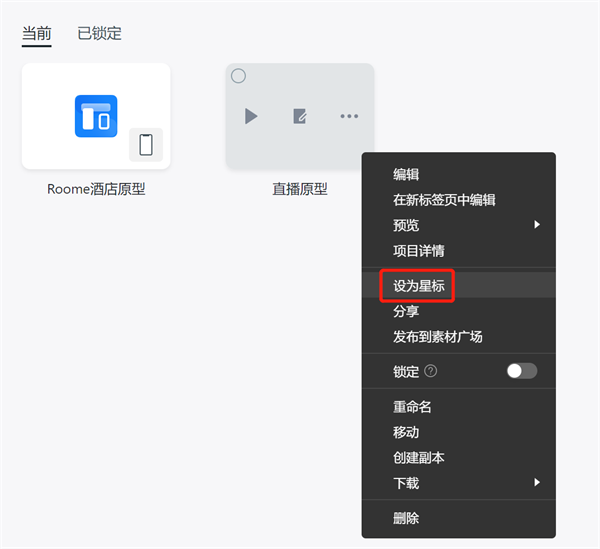
5、锁定项目
在项目管理页中选中项目,点击「更多」,选择「锁定」项目,即可锁定项目。
锁定的项目,可以在项目组顶栏切换到「已锁定」中查看。
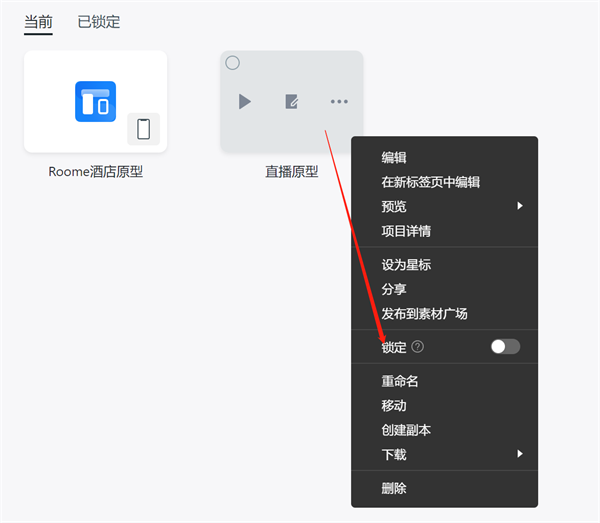
6、更多帮助
切换深色主题模式
长时间使用墨刀您的眼睛可能会感到疲劳,我们为您准备了深色主题模式,帮您缓解眼睛压力。
切换深色主题模式的操作:更多-偏好设置-主题
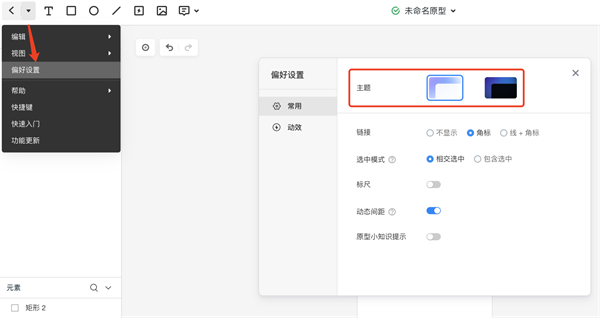
7、快捷键教程
在编辑区左上角点击「更多」-「快捷键」即可查看快捷键列表。
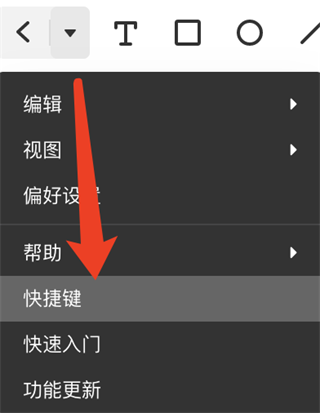
8、帮助中心
在工作区内点击左上角更多菜单,可找到「快捷键」「新手引导」和「帮助中心」
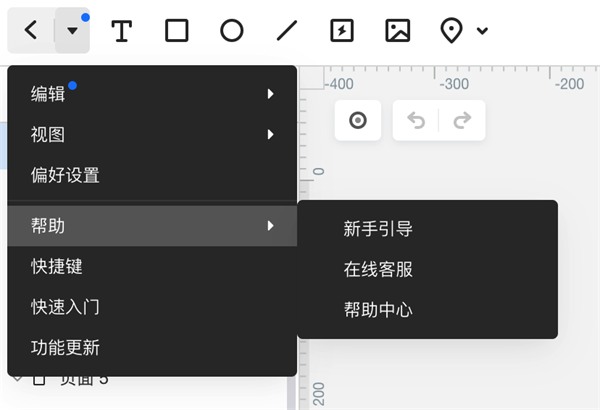
墨刀亮点
1、这软件在使用的过程中不会产生任何费用引起用户的不满,用户可以免费的享受这个软件。
2、有了这款软件,用户可以随时随地的向别人展示自己的工作内容,更好的让别人了解自己的方案。
3、还可以在这款软件上进行相关的文件发送,给用户带来了极大的方便。
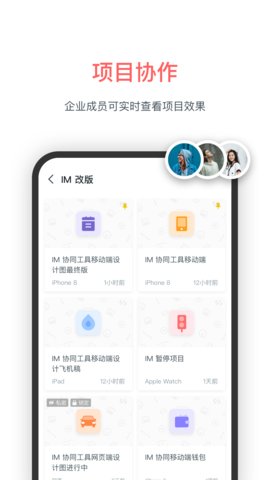
墨刀特色
1、简单的界面控制起来很方便,可以很容易的找到进行操控还有相关说明。
2、有个人与团队两个模块,里面有你说需要的各种程序进行协作轻松使用。
3、随时随地可以进行编辑然后保存在其中,保密安全,不会发生丢失。
4、交互动画很方便,只需要轻松点击两下就可以完成,很方便。
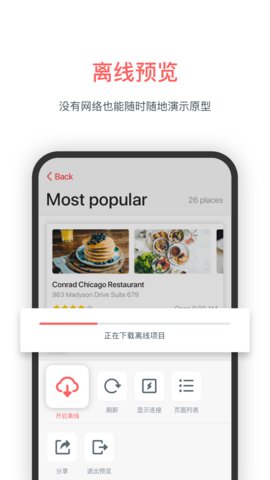
墨刀优势
1、里面的作品都是可以导出到手机中去,随时可以轻松的查看。
2、制作好的成品可以生成二维码,发送给朋友们可以进行浏览。
3、修改的页面会多出来许多的相关工具,让你操控更加方便。
4、支持多种语言,还可以设定英文,就算是你的外国朋友也可以用。
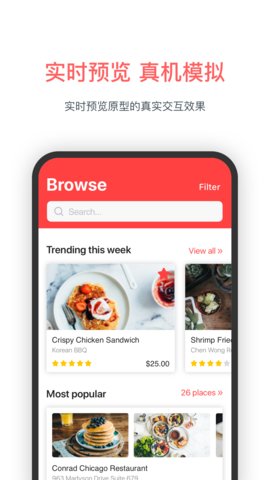
墨刀评测
无缝协作,真实还原,大幅提升设计效率,成功解放你的双手,让你心无旁骛地专注设计。 全新交互方式,轻松实现“所见即所得”;可在墨刀上直接操作,随时测试设计效果,毫不费力地调整画面;海量组件与模板供你选择,让你轻松设计出眼前一亮的作品。墨刀强大的交互设计功能让你的作品不再局限于平面图,可快速验证交互效果,使得用户体验更加顺畅。墨刀为你提供了海量的设计资源,并且可以自由定制,让你的设计不再受限于常规。
应用信息
- 开发者:暂无资料
- 应用评级: 年满十六周岁以上
- 资费说明: 应用内充值购买
- 系统要求: 需要支持安卓系统5.2以上
- 支持语言: 简体中文
- 应用权限: 查看
- 隐私说明:查看
相关阅读
更多- 《番茄小说》自动阅读设置方法05-08
- 支付宝如何绑定智能设备05-08
- 抖音号账号密码忘记了怎么办?忘记密码账号怎么注销?05-08
- 2024支付宝蚂蚁新村10月18日今日答案05-08
- ehview下载方法小米05-08
- 抖音粉丝群踢人怎么踢?粉丝群踢人会显示吗?05-08
应用排行榜前十
下载此应用用户还下载了
更多-
手机办公
热门推荐